
W następnym artykule przyjrzymy się Anypaste. To narzędzie to prosty skrypt, który będzie używany do przesyłania plików do kompatybilnych hostów zgodnie z typem pliku, za darmo i automatycznie. Nie będzie konieczne ręczne logowanie się do witryn hostingowych, a następnie udostępnianie naszych plików.
Anypaste wybierze odpowiednie witryny hostingowe zgodnie z typem pliku, który chcemy przesłać. Mówiąc najprościej, zdjęcia trafią do witryn hostujących obrazy, filmy do witryn z plikami wideo itd. które możemy później udostępnić naszym kontaktom. To narzędzie jest całkowicie darmowy, open source, lekki i pozwoli nam zrobić wszystko z wiersza poleceń naszego systemu operacyjnego. Ta aplikacja nie musi polegać na żadnej aplikacji z graficznym interfejsem użytkownika zajmującej dużo pamięci, aby przesyłać i udostępniać pliki.
Instalacja Anypaste
Jak powiedziałem wcześniej, to narzędzie to tylko scenariusz. Nie będzie więc żadnych trudnych kroków instalacyjnych ani niczego takiego. Niezbędny plik jest po prostu pobierany gdzieś, gdzie możemy go na przykład wykonać / usr / bin / anypaste. Następnie musimy tylko uczynić go wykonywalnym i możemy natychmiast zacząć korzystać z tego narzędzia.
Aby uzyskać niezbędny skrypt, będziemy musieli tylko napisać następujące polecenie w terminalu (Ctrl + Alt + T):
sudo curl -o /usr/bin/anypaste https://anypaste.xyz/sh
Teraz ci damy wykonać uprawnienia do skryptu które właśnie pobraliśmy za pomocą następującego polecenia:
sudo chmod +x /usr/bin/anypaste
konfiguracja
Ten skrypt będzie działał świeżo po rozpakowaniu. Nie wymaga specjalnej konfiguracji. Domyślny plik konfiguracyjny można znaleźć w ~ / .config / anypaste.conf i zostanie utworzony automatycznie przy pierwszym uruchomieniu.
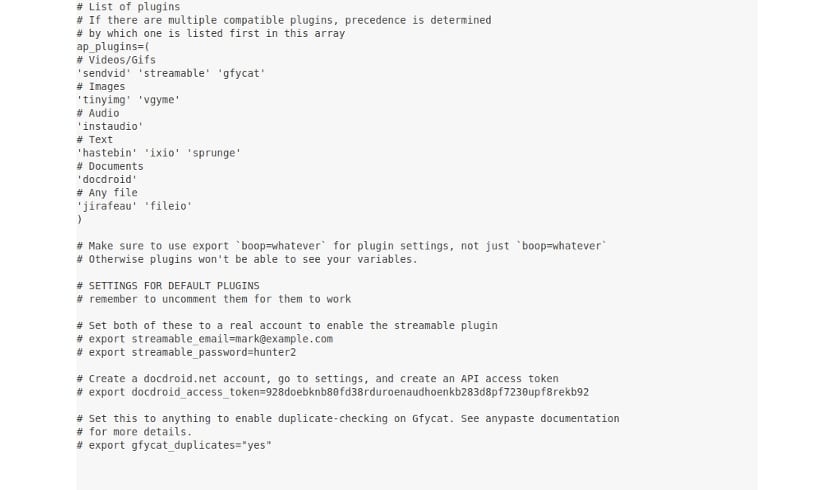
Jedyną opcją konfiguracyjną, jaką będziemy mieć, jest ap_plugins. Ten skrypt używa systemu wtyczek do przesłać pliki. Będziemy mogli zobaczyć lista wtyczek włączonych zgodnie z dyrektywą ap-plugins w pliku anypaste.conf.
Jeśli zainstalujemy nową wtyczkę, będziemy musieli dodać ją do tej listy. Jeśli istnieje wiele wtyczek obsługujących typ pliku, zostanie wybrana pierwsza z tablicy, więc kolejność jest ważna.
Używa
Prześlij pojedynczy plik
Aby załadować pojedynczy plik, na przykład test-anypaste.jpg, wykonamy w terminalu:
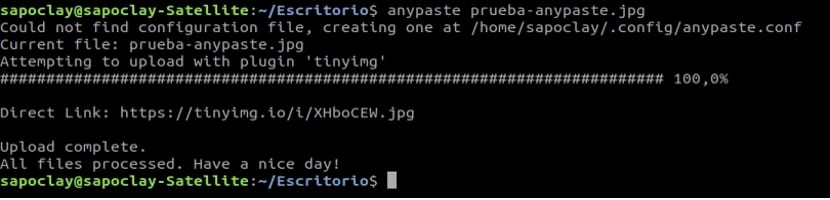
anypaste prueba-anypaste.jpg
Jak widać na zrzucie ekranu, skrypt automatycznie znalazł kompatybilną witrynę hostingową (https://tinyimg.io) z plikiem obrazu o nazwie test-anypaste.jpg i załadował go. Ponadto pokazany jest bezpośredni link do przeglądania / pobierania pliku.
Będziemy mogli przesyłać nie tylko pliki .jpg czy .png. To narzędzie może załadować dowolny inny typ pliku obrazu. W poniższym przykładzie używam pliku .gif:
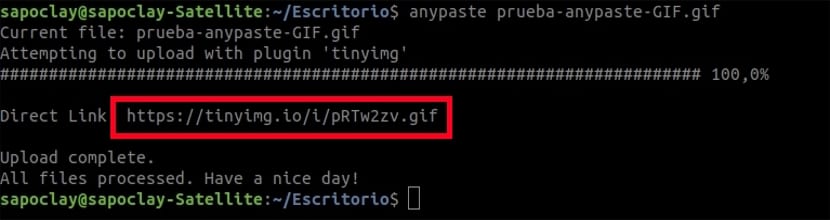
anypaste prueba-anypaste-GIF.gif
Link do pobrania, oczywiście możemy udostępnić go naszej rodzinie, przyjaciołom i współpracownikom. Oto zrzut ekranu obrazu, który właśnie przesłałem na stronę tinyimg.io.
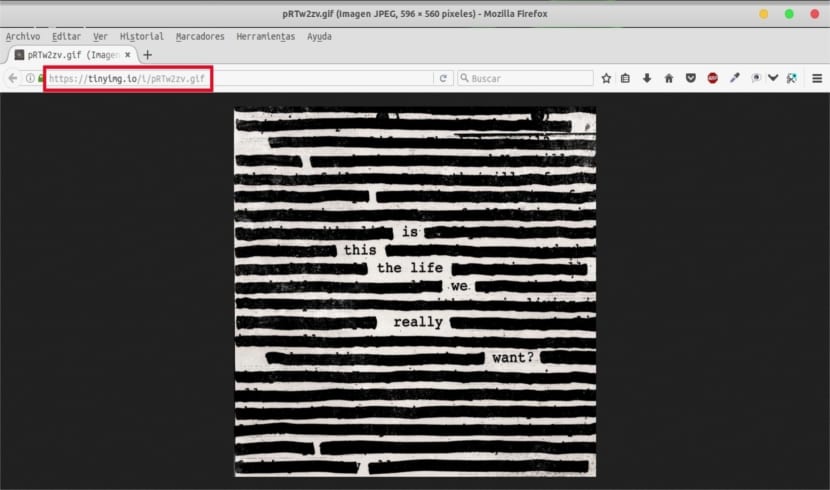
Prześlij wiele plików
Możliwe jest również przesyłanie wielu plików (tego samego lub innego typu) w tym samym czasie. W poniższym przykładzie przesyłam dwa różne pliki, obraz i plik wideo:
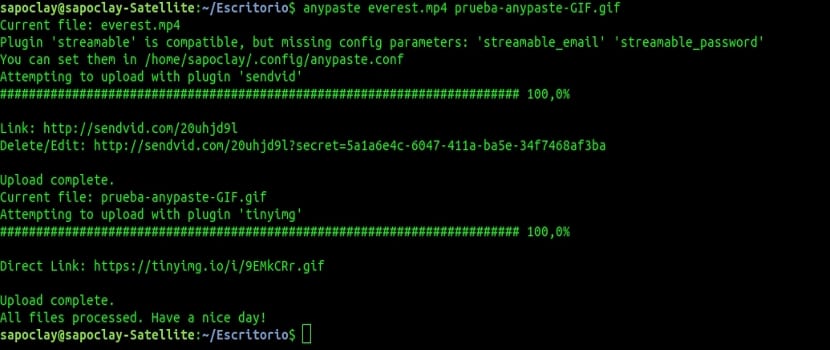
anypaste prueba-anypaste-GIF.gif everest.mp4
Wybierz wtyczkę, której chcesz użyć
Jak myślę, że zostało to przedstawione w poprzednich przykładach, skrypt automatycznie wybrał „najlepszą” wtyczkę. Co więcej, będziemy mogli załadować pliki z wybranym przez nas uzupełnieniem. Na przykład, aby przesłać pliki do usługi gfycat, będziemy musieli wykonać w terminalu:
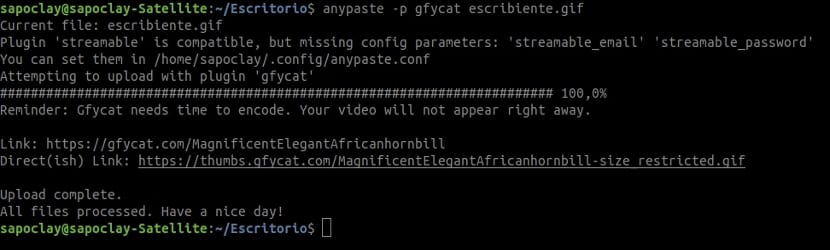
anypaste -p gfycat archivo.gif
Aby załadować za pomocą określonej wtyczki, unikając sprawdzania zgodności, będziemy musieli napisać w terminalu:
anypaste -fp gfycat archivo.gif
Przesyłanie interaktywne
Aby załadować pliki w trybie interaktywnym, będziemy musieli tylko dodaj flagę -i:
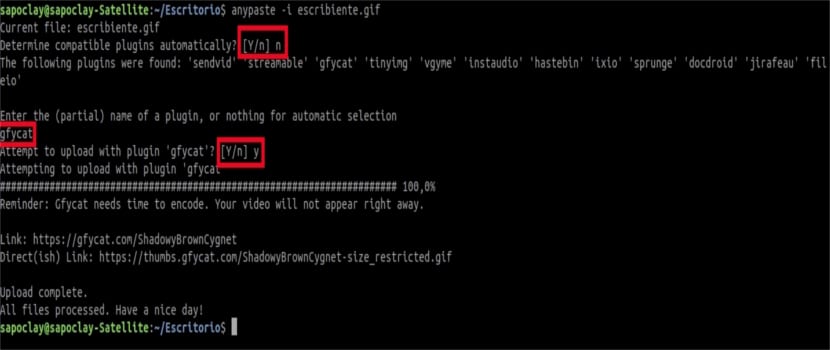
anypaste -i archivo.gif
Jak widać na zrzucie ekranu, skrypt najpierw zapyta nas o pozwolenie na automatyczne określenie dodatków. Dostępne wtyczki zostaną wymienione poniżej i poprosi nas o wybranie jednej z listy. W ten sam sposób, będziemy mogli przesyłać i udostępniać pliki różnych typów.
Typy zakwaterowania
Za każdym razem, gdy chcemy przesłać plik wideo, zostanie on przesłany do jednej z następujących witryn:
- wyślij
- strumieniowe
- gfycat
Tutaj będziemy musieli wziąć pod uwagę kolejność pliku konfiguracyjnego. Skrypt najpierw spróbuje przesłać plik do witryny sendvid. Jeśli nie ma wtyczki do sendvid, spróbuje skorzystać z dwóch pozostałych witryn w podanej kolejności. Oczywiście możesz to zmienić w pliku konfiguracyjnym.
Obrazy zostaną przesłane do:
- tinyimg.io
- vgy.me
Pliki audio zostaną przesłane do:
- zainstalowany
Pliki tekstowe zostaną przesłane do:
- pośpiech
- ix.io
- wiosna.us
Dokumenty zostaną przesłane do:
- dokumentdroid
Wszelkie inne pliki zostaną przesłane do:
- żyrafa
- plik.io
Niektóre z witryn wymienionych powyżej usunie zawartość po określonym czasie. Dlatego warto zapoznać się z regulaminem strony internetowej przed przesłaniem i udostępnieniem treści.
Jeśli ktoś chce dowiedzieć się więcej o tym ciekawym projekcie, może skonsultować się ze swoim witryna internetowa lub kod skryptu na Twojej stronie GitHub.